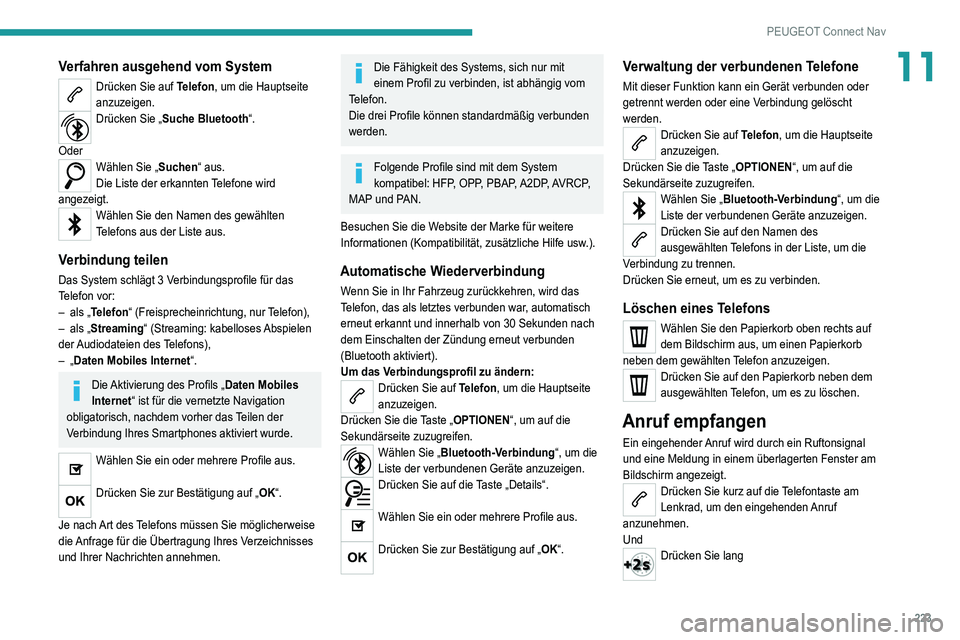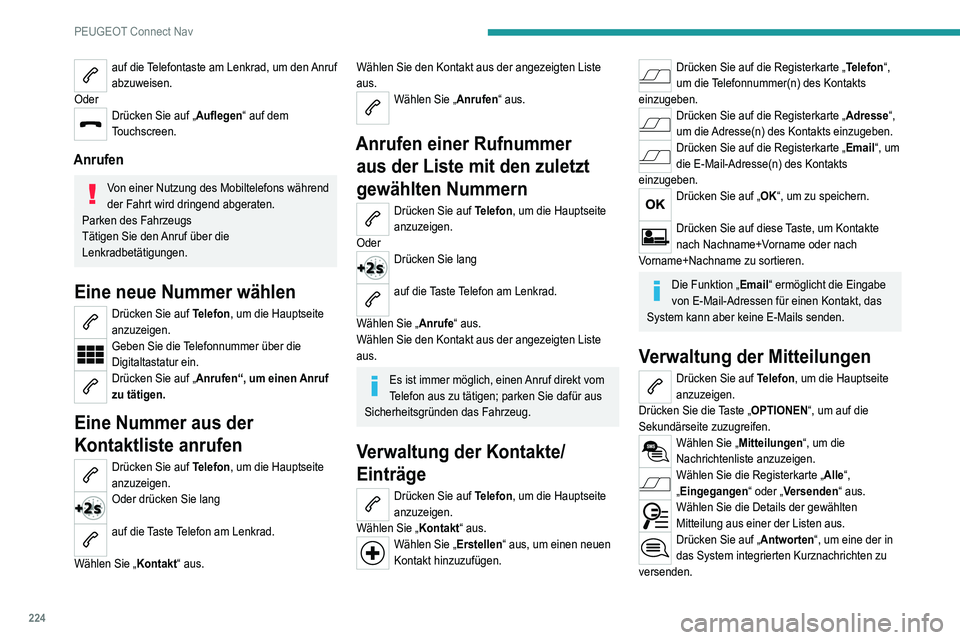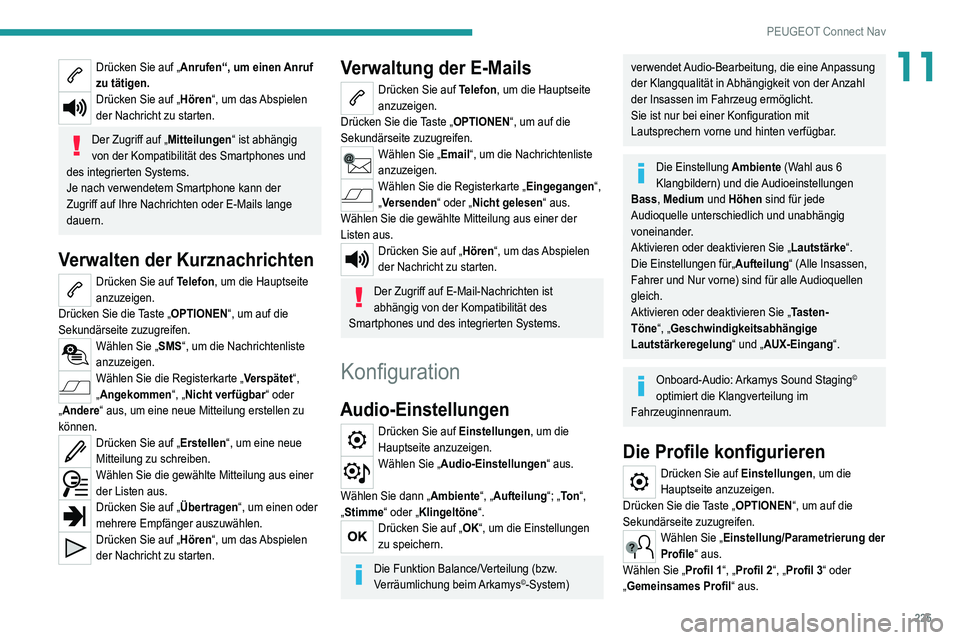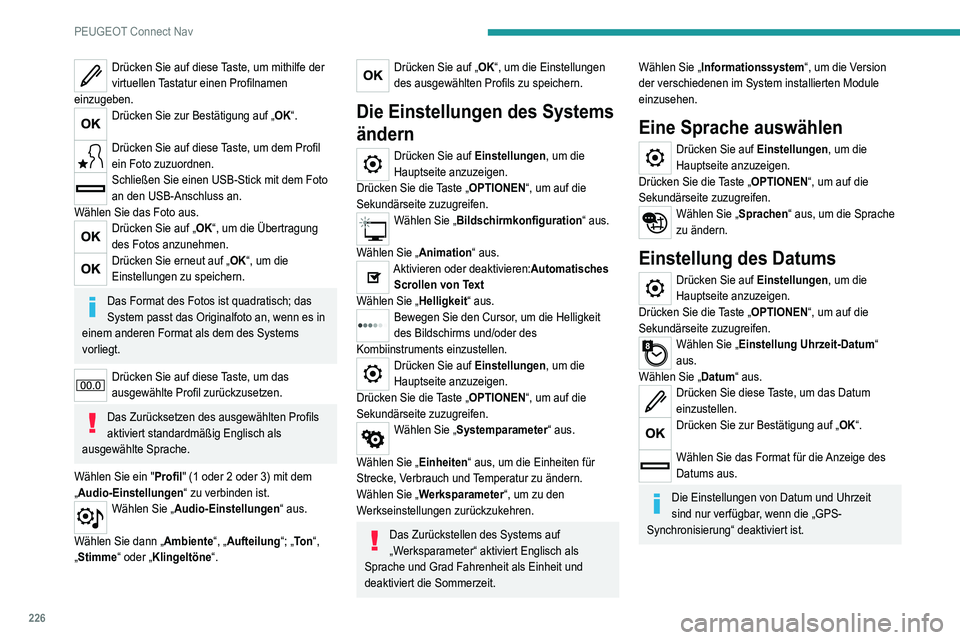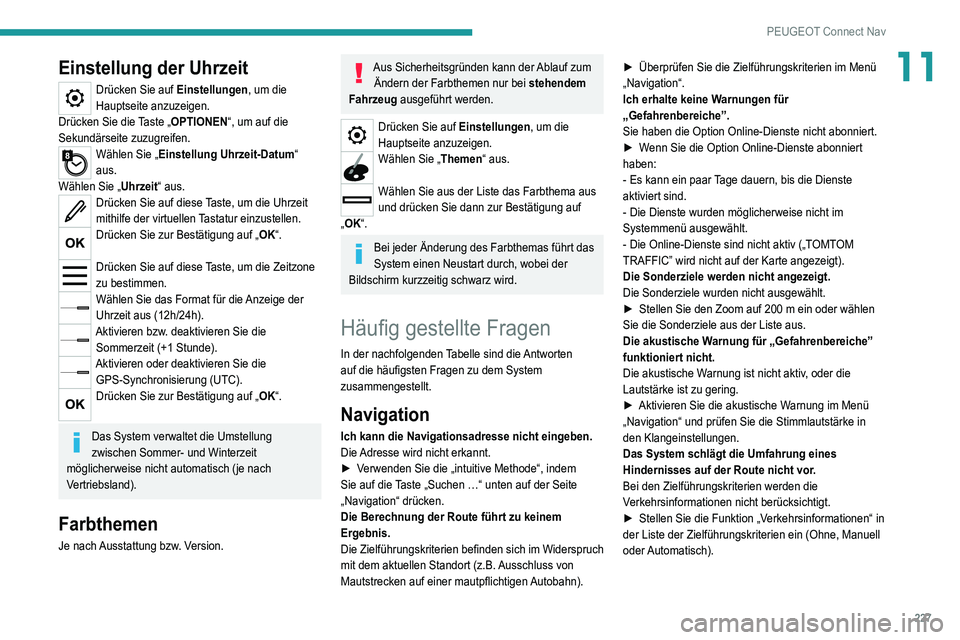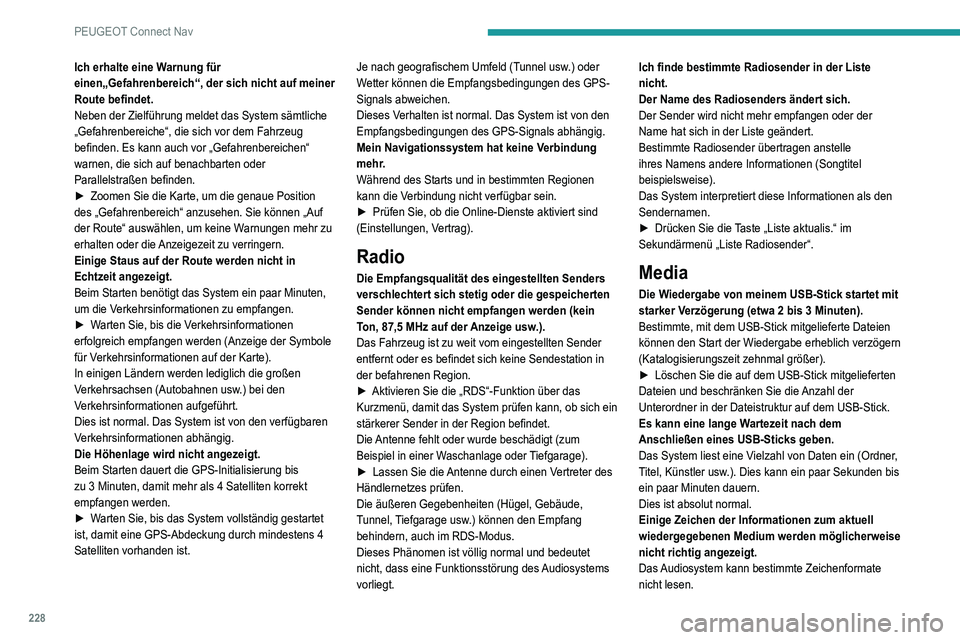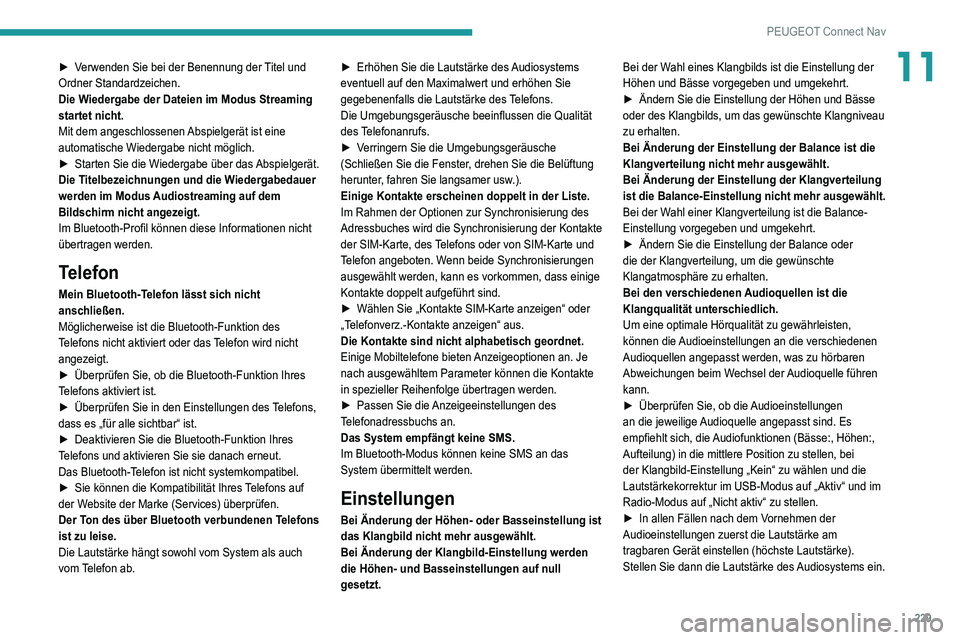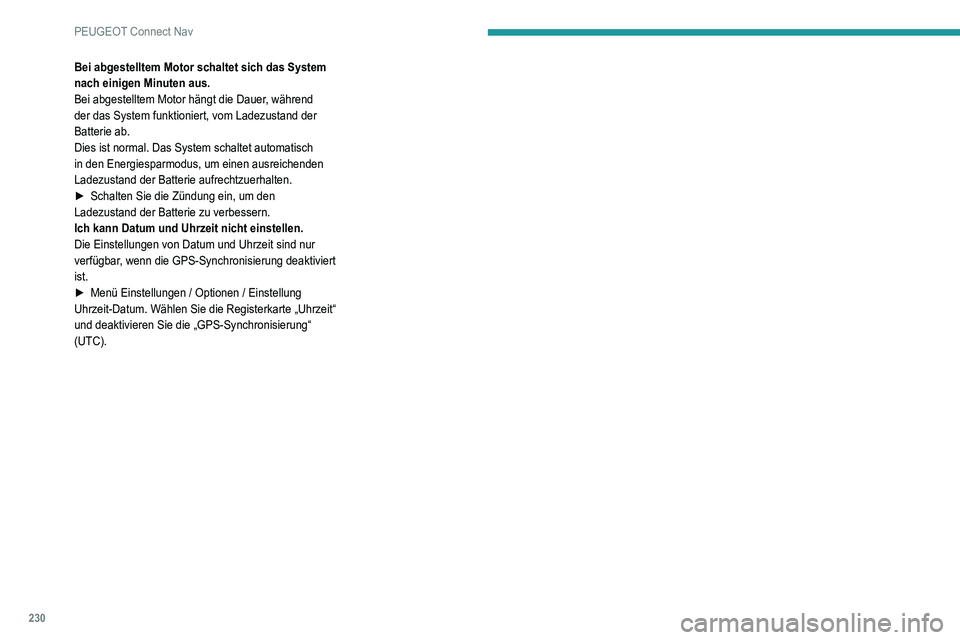Page 225 of 244
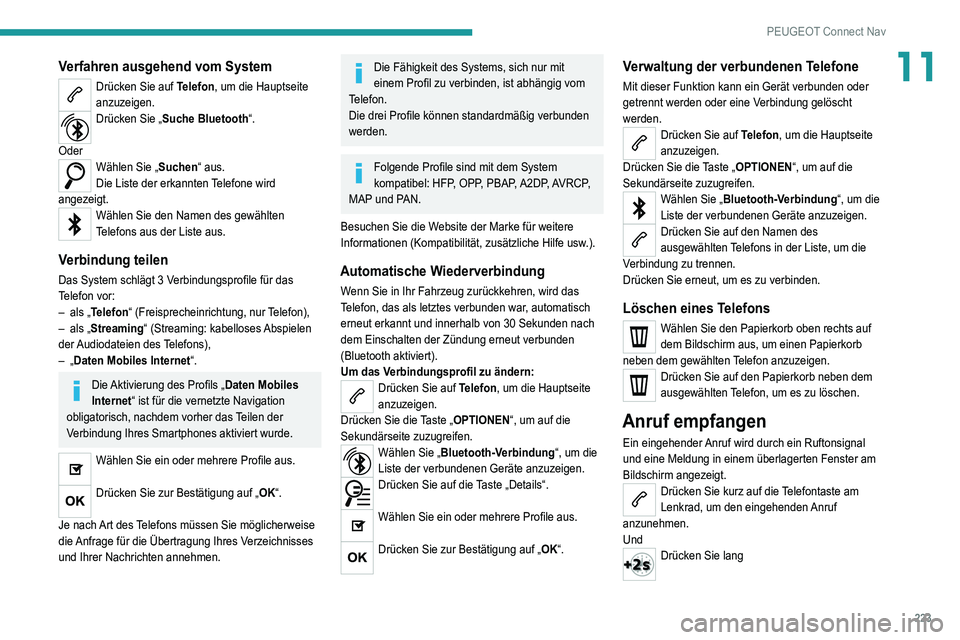
223
PEUGEOT Connect Nav
11Verfahren ausgehend vom System
Drücken Sie auf Telefon, um die Hauptseite
anzuzeigen.
Drücken Sie „Suche Bluetooth “.
Oder
Wählen Sie „ Suchen“ aus.
Die Liste der erkannten Telefone wird
angezeigt.
Wählen Sie den Namen des gewählten
Telefons aus der Liste aus.
Verbindung teilen
Das System schlägt 3 Verbindungsprofile für das
Telefon vor:
–
als „
Telefon“ (Freisprecheinrichtung, nur Telefon),
–
als „
Streaming“ (Streaming: kabelloses Abspielen
der Audiodateien des Telefons),
–
„Daten Mobiles Internet“.
Die Aktivierung des Profils „ Daten Mobiles
Internet“ ist für die vernetzte Navigation
obligatorisch, nachdem vorher das Teilen der
Verbindung Ihres Smartphones aktiviert wurde.
Wählen Sie ein oder mehrere Profile aus.
Drücken Sie zur Bestätigung auf „OK“.
Je nach Art des Telefons müssen Sie möglicherweise
die Anfrage für die Übertragung Ihres Verzeichnisses
und Ihrer Nachrichten annehmen.
Die Fähigkeit des Systems, sich nur mit
einem Profil zu verbinden, ist abhängig vom
Telefon.
Die drei Profile können standardmäßig verbunden
werden.
Folgende Profile sind mit dem System
kompatibel: HFP, OPP, PBAP, A2DP, AVRCP,
MAP und PAN.
Besuchen Sie die Website der Marke für weitere
Informationen (Kompatibilität, zusätzliche Hilfe usw.).
Automatische Wiederverbindung
Wenn Sie in Ihr Fahrzeug zurückkehren, wird das
Telefon, das als letztes verbunden war, automatisch
erneut erkannt und innerhalb von 30
Sekunden nach
dem Einschalten der Zündung erneut verbunden
(Bluetooth aktiviert).
Um das Verbindungsprofil zu ändern:
Drücken Sie auf Telefon, um die Hauptseite
anzuzeigen.
Drücken Sie die Taste „OPTIONEN“, um auf die
Sekundärseite zuzugreifen.
Wählen Sie „ Bluetooth-Verbindung“, um die
Liste der verbundenen Geräte anzuzeigen.
Drücken Sie auf die Taste „Details“.
Wählen Sie ein oder mehrere Profile aus.
Drücken Sie zur Bestätigung auf „OK“.
Verwaltung der verbundenen Telefone
Mit dieser Funktion kann ein Gerät verbunden oder
getrennt werden oder eine Verbindung gelöscht
werden.
Drücken Sie auf Telefon, um die Hauptseite
anzuzeigen.
Drücken Sie die Taste „OPTIONEN“, um auf die
Sekundärseite zuzugreifen.
Wählen Sie „ Bluetooth-Verbindung“, um die
Liste der verbundenen Geräte anzuzeigen.
Drücken Sie auf den Namen des
ausgewählten Telefons in der Liste, um die
Verbindung zu trennen.
Drücken Sie erneut, um es zu verbinden.
Löschen eines Telefons
Wählen Sie den Papierkorb oben rechts auf
dem Bildschirm aus, um einen Papierkorb
neben dem gewählten Telefon anzuzeigen.
Drücken Sie auf den Papierkorb neben dem
ausgewählten Telefon, um es zu löschen.
Anruf empfangen
Ein eingehender Anruf wird durch ein Ruftonsignal
und eine Meldung in einem überlagerten Fenster am
Bildschirm angezeigt.
Drücken Sie kurz auf die Telefontaste am
Lenkrad, um den eingehenden Anruf
anzunehmen.
Und
Drücken Sie lang
Page 226 of 244
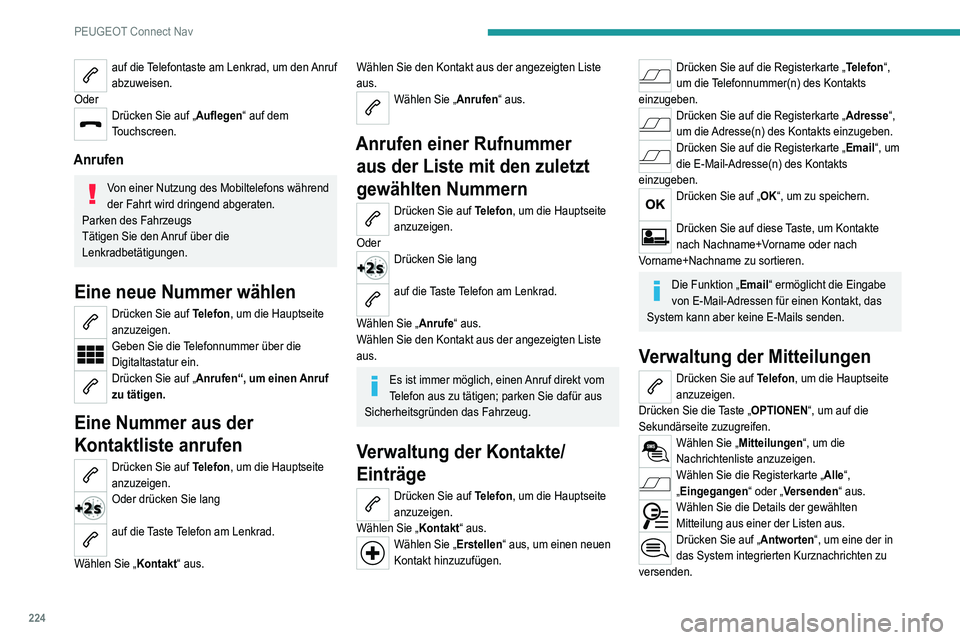
224
PEUGEOT Connect Nav
auf die Telefontaste am Lenkrad, um den Anruf
abzuweisen.
Oder
Drücken Sie auf „Auflegen“ auf dem
Touchscreen.
Anrufen
Von einer Nutzung des Mobiltelefons während
der Fahrt wird dringend abgeraten.
Parken des Fahrzeugs
Tätigen Sie den Anruf über die
Lenkradbetätigungen.
Eine neue Nummer wählen
Drücken Sie auf Telefon, um die Hauptseite
anzuzeigen.
Geben Sie die Telefonnummer über die
Digitaltastatur ein.
Drücken Sie auf „Anrufen“, um einen Anruf
zu tätigen.
Eine Nummer aus der
Kontaktliste anrufen
Drücken Sie auf Telefon, um die Hauptseite
anzuzeigen.
Oder drücken Sie lang
auf die Taste Telefon am Lenkrad.
Wählen Sie „ Kontakt“ aus.
Wählen Sie den Kontakt aus der angezeigten Liste
aus.
Wählen Sie „Anrufen“ aus.
Anrufen einer Rufnummer
aus der Liste mit den zuletzt
gewählten Nummern
Drücken Sie auf Telefon, um die Hauptseite
anzuzeigen.
Oder
Drücken Sie lang
auf die Taste Telefon am Lenkrad.
Wählen Sie „ Anrufe“ aus.
Wählen Sie den Kontakt aus der angezeigten Liste
aus.
Es ist immer möglich, einen Anruf direkt vom
Telefon aus zu tätigen; parken Sie dafür aus
Sicherheitsgründen das Fahrzeug.
Verwaltung der Kontakte/
Einträge
Drücken Sie auf Telefon, um die Hauptseite
anzuzeigen.
Wählen Sie „ Kontakt“ aus.
Wählen Sie „Erstellen“ aus, um einen neuen
Kontakt hinzuzufügen.
Drücken Sie auf die Registerkarte „Telefon“,
um die Telefonnummer(n) des Kontakts
einzugeben.
Drücken Sie auf die Registerkarte „Adresse “,
um die Adresse(n) des Kontakts einzugeben.
Drücken Sie auf die Registerkarte „Email“, um
die E-Mail-Adresse(n) des Kontakts
einzugeben.
Drücken Sie auf „OK“, um zu speichern.
Drücken Sie auf diese Taste, um Kontakte
nach Nachname+Vorname oder nach
Vorname+Nachname zu sortieren.
Die Funktion „Email“ ermöglicht die Eingabe
von E-Mail-Adressen für einen Kontakt, das
System kann aber keine E-Mails senden.
Verwaltung der Mitteilungen
Drücken Sie auf Telefon, um die Hauptseite
anzuzeigen.
Drücken Sie die Taste „OPTIONEN“, um auf die
Sekundärseite zuzugreifen.
Wählen Sie „ Mitteilungen “, um die
Nachrichtenliste anzuzeigen.
Wählen Sie die Registerkarte „Alle“,
„Eingegangen “ oder „Versenden“ aus.
Wählen Sie die Details der gewählten
Mitteilung aus einer der Listen aus.
Drücken Sie auf „Antworten“, um eine der in
das System integrierten Kurznachrichten zu
versenden.
Page 227 of 244
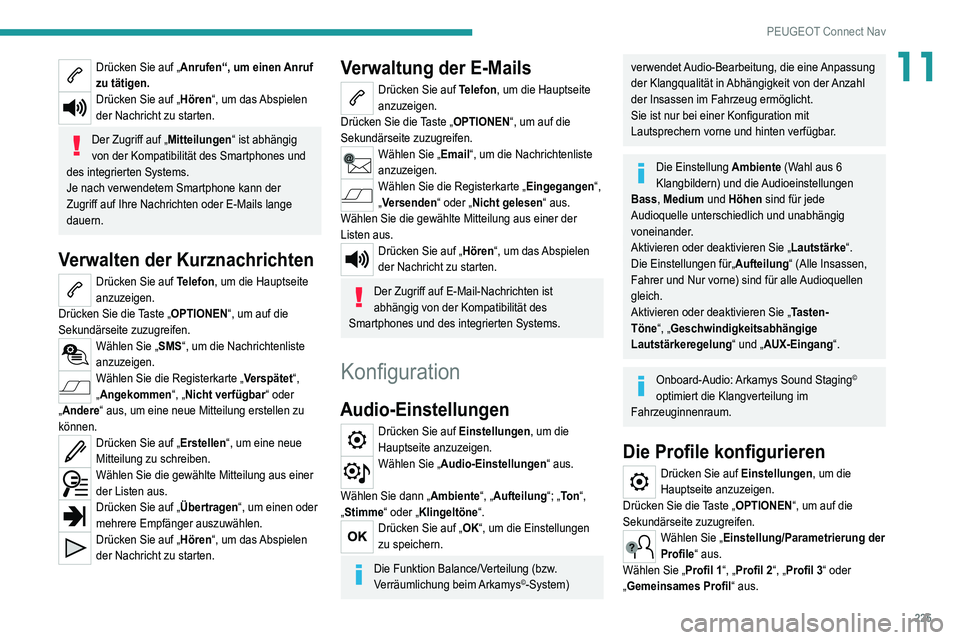
225
PEUGEOT Connect Nav
11Drücken Sie auf „Anrufen“, um einen Anruf
zu tätigen.
Drücken Sie auf „Hören“, um das Abspielen
der Nachricht zu starten.
Der Zugriff auf „Mitteilungen“ ist abhängig
von der Kompatibilität des Smartphones und
des integrierten Systems.
Je nach verwendetem Smartphone kann der
Zugriff auf Ihre Nachrichten oder E-Mails lange
dauern.
Verwalten der Kurznachrichten
Drücken Sie auf Telefon, um die Hauptseite
anzuzeigen.
Drücken Sie die Taste „OPTIONEN“, um auf die
Sekundärseite zuzugreifen.
Wählen Sie „ SMS“, um die Nachrichtenliste
anzuzeigen.
Wählen Sie die Registerkarte „Verspätet “,
„Angekommen“, „Nicht verfügbar“ oder
„Andere“ aus, um eine neue Mitteilung erstellen zu
können.
Drücken Sie auf „Erstellen“, um eine neue
Mitteilung zu schreiben.
Wählen Sie die gewählte Mitteilung aus einer
der Listen aus.
Drücken Sie auf „Übertragen“, um einen oder
mehrere Empfänger auszuwählen.
Drücken Sie auf „Hören“, um das Abspielen
der Nachricht zu starten.
Verwaltung der E-Mails
Drücken Sie auf Telefon, um die Hauptseite
anzuzeigen.
Drücken Sie die Taste „OPTIONEN“, um auf die
Sekundärseite zuzugreifen.
Wählen Sie „ Email“, um die Nachrichtenliste
anzuzeigen.
Wählen Sie die Registerkarte „Eingegangen “,
„Versenden“ oder „Nicht gelesen“ aus.
Wählen Sie die gewählte Mitteilung aus einer der
Listen aus.
Drücken Sie auf „Hören“, um das Abspielen
der Nachricht zu starten.
Der Zugriff auf E-Mail-Nachrichten ist
abhängig von der Kompatibilität des
Smartphones und des integrierten Systems.
Konfiguration
Audio-Einstellungen
Drücken Sie auf Einstellungen , um die
Hauptseite anzuzeigen.
Wählen Sie „ Audio-Einstellungen “ aus.
Wählen Sie dann „ Ambiente“, „Aufteilung “; „To n“,
„Stimme“ oder „Klingeltöne“.
Drücken Sie auf „OK“, um die Einstellungen
zu speichern.
Die Funktion Balance/Verteilung (bzw.
Verräumlichung beim Arkamys©-System)
verwendet Audio-Bearbeitung, die eine Anpassung
der Klangqualität in Abhängigkeit von der Anzahl
der Insassen im Fahrzeug ermöglicht.
Sie ist nur bei einer Konfiguration mit
Lautsprechern vorne und hinten verfügbar.
Die Einstellung Ambiente (Wahl aus 6
Klangbildern) und die Audioeinstellungen
Bass , Medium und Höhen sind für jede
Audioquelle unterschiedlich und unabhängig
voneinander.
Aktivieren oder deaktivieren Sie „ Lautstärke“.
Die Einstellungen für„ Aufteilung“ (Alle Insassen,
Fahrer und Nur vorne) sind für alle Audioquellen
gleich.
Aktivieren oder deaktivieren Sie „ Tasten-
Töne“, „Geschwindigkeitsabhängige
Lautstärkeregelung“ und „AUX-Eingang“.
Onboard-Audio: Arkamys Sound Staging©
optimiert die Klangverteilung im
Fahrzeuginnenraum.
Die Profile konfigurieren
Drücken Sie auf Einstellungen , um die
Hauptseite anzuzeigen.
Drücken Sie die Taste „OPTIONEN“, um auf die
Sekundärseite zuzugreifen.
Wählen Sie „ Einstellung/Parametrierung der
Profile“ aus.
Wählen Sie „ Profil 1“, „Profil 2“, „Profil 3“ oder
„Gemeinsames Profil“ aus.
Page 228 of 244
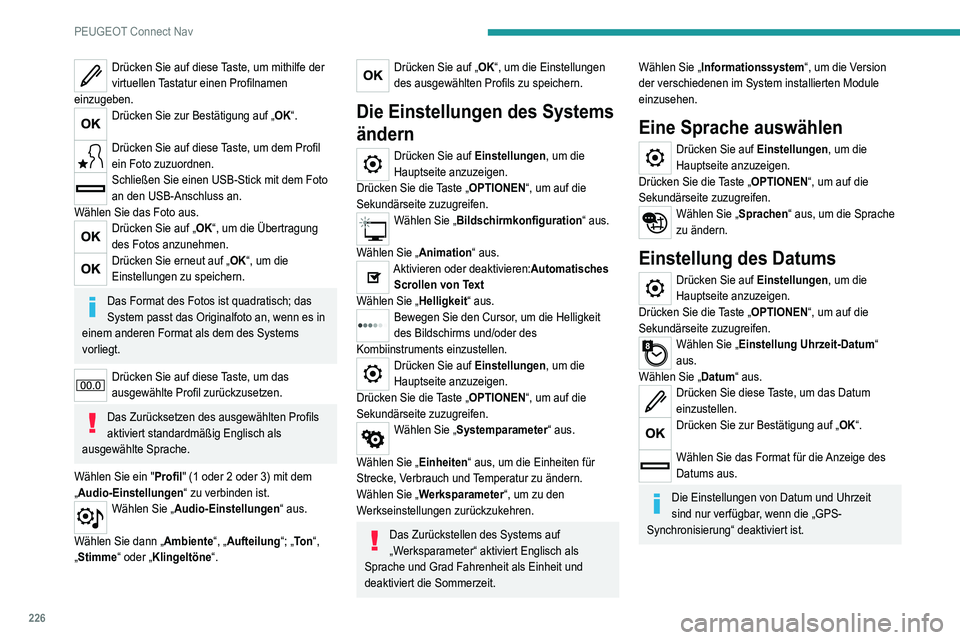
226
PEUGEOT Connect Nav
Drücken Sie auf diese Taste, um mithilfe der
virtuellen Tastatur einen Profilnamen
einzugeben.
Drücken Sie zur Bestätigung auf „OK“.
Drücken Sie auf diese Taste, um dem Profil
ein Foto zuzuordnen.
Schließen Sie einen USB-Stick mit dem Foto
an den USB-Anschluss an.
Wählen Sie das Foto aus.
Drücken Sie auf „OK“, um die Übertragung
des Fotos anzunehmen.
Drücken Sie erneut auf „OK“, um die
Einstellungen zu speichern.
Das Format des Fotos ist quadratisch; das
System passt das Originalfoto an, wenn es in
einem anderen Format als dem des Systems
vorliegt.
Drücken Sie auf diese Taste, um das
ausgewählte Profil zurückzusetzen.
Das Zurücksetzen des ausgewählten Profils
aktiviert standardmäßig Englisch als
ausgewählte Sprache.
Wählen Sie ein " Profil" (1 oder 2 oder 3) mit dem
„Audio-Einstellungen “ zu verbinden ist.
Wählen Sie „Audio-Einstellungen “ aus.
Wählen Sie dann „ Ambiente“, „Aufteilung “; „To n“,
„Stimme“ oder „Klingeltöne“.
Drücken Sie auf „OK“, um die Einstellungen
des ausgewählten Profils zu speichern.
Die Einstellungen des Systems
ändern
Drücken Sie auf Einstellungen , um die
Hauptseite anzuzeigen.
Drücken Sie die Taste „OPTIONEN“, um auf die
Sekundärseite zuzugreifen.
Wählen Sie „ Bildschirmkonfiguration“ aus.
Wählen Sie „ Animation“ aus.
Aktivieren oder deaktivieren:Automatisches
Scrollen von Text
Wählen Sie „ Helligkeit“ aus.
Bewegen Sie den Cursor, um die Helligkeit
des Bildschirms und/oder des
Kombiinstruments einzustellen.
Drücken Sie auf Einstellungen , um die
Hauptseite anzuzeigen.
Drücken Sie die Taste „OPTIONEN“, um auf die
Sekundärseite zuzugreifen.
Wählen Sie „ Systemparameter “ aus.
Wählen Sie „ Einheiten“ aus, um die Einheiten für
Strecke, Verbrauch und Temperatur zu ändern.
Wählen Sie „ Werksparameter “, um zu den
Werkseinstellungen zurückzukehren.
Das Zurückstellen des Systems auf
„Werksparameter“ aktiviert Englisch als
Sprache und Grad Fahrenheit als Einheit und
deaktiviert die Sommerzeit.
Wählen Sie „ Informationssystem“, um die Version
der verschiedenen im System installierten Module
einzusehen.
Eine Sprache auswählen
Drücken Sie auf Einstellungen , um die
Hauptseite anzuzeigen.
Drücken Sie die Taste „OPTIONEN“, um auf die
Sekundärseite zuzugreifen.
Wählen Sie „ Sprachen“ aus, um die Sprache
zu ändern.
Einstellung des Datums
Drücken Sie auf Einstellungen , um die
Hauptseite anzuzeigen.
Drücken Sie die Taste „OPTIONEN“, um auf die
Sekundärseite zuzugreifen.
Wählen Sie „ Einstellung Uhrzeit-Datum“
aus.
Wählen Sie „ Datum“ aus.
Drücken Sie diese Taste, um das Datum
einzustellen.
Drücken Sie zur Bestätigung auf „OK“.
Wählen Sie das Format für die Anzeige des
Datums aus.
Die Einstellungen von Datum und Uhrzeit
sind nur verfügbar, wenn die „GPS-
Synchronisierung“ deaktiviert ist.
Page 229 of 244
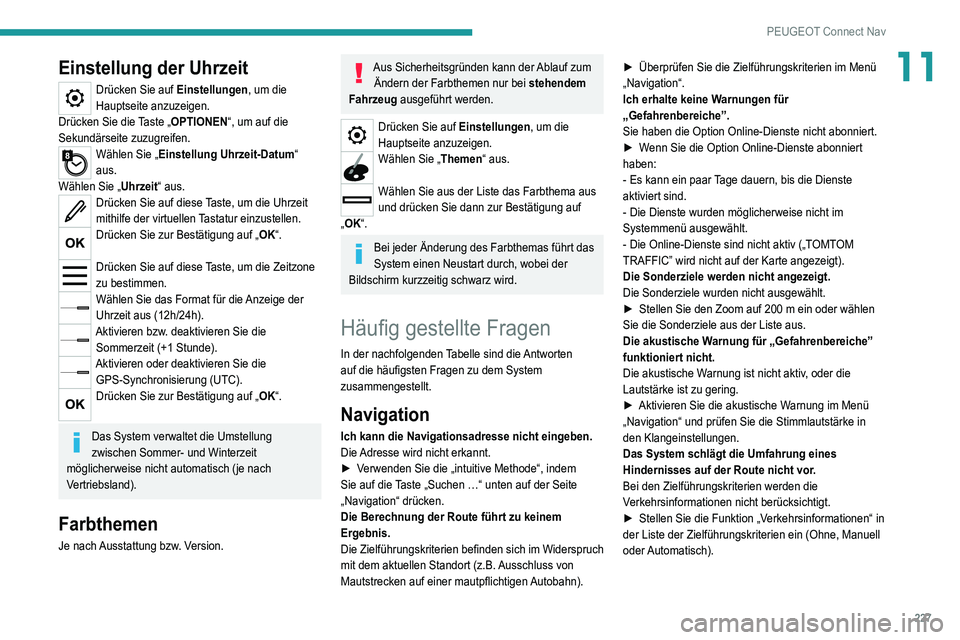
227
PEUGEOT Connect Nav
11Einstellung der Uhrzeit
Drücken Sie auf Einstellungen, um die
Hauptseite anzuzeigen.
Drücken Sie die Taste „OPTIONEN“, um auf die
Sekundärseite zuzugreifen.
Wählen Sie „ Einstellung Uhrzeit-Datum“
aus.
Wählen Sie „ Uhrzeit“ aus.
Drücken Sie auf diese Taste, um die Uhrzeit
mithilfe der virtuellen Tastatur einzustellen.
Drücken Sie zur Bestätigung auf „OK“.
Drücken Sie auf diese Taste, um die Zeitzone
zu bestimmen.
Wählen Sie das Format für die Anzeige der
Uhrzeit aus (12h/24h).
Aktivieren bzw. deaktivieren Sie die
Sommerzeit (+1 Stunde).
Aktivieren oder deaktivieren Sie die GPS-Synchronisierung (UTC).
Drücken Sie zur Bestätigung auf „OK“.
Das System verwaltet die Umstellung
zwischen Sommer- und Winterzeit
möglicherweise nicht automatisch (je nach
Vertriebsland).
Farbthemen
Je nach Ausstattung bzw. Version.
Aus Sicherheitsgründen kann der Ablauf zum Ändern der Farbthemen nur bei stehendem
Fahrzeug ausgeführt werden.
Drücken Sie auf Einstellungen , um die
Hauptseite anzuzeigen.
Wählen Sie „ Themen“ aus.
Wählen Sie aus der Liste das Farbthema aus
und drücken Sie dann zur Bestätigung auf
„OK“.
Bei jeder Änderung des Farbthemas führt das
System einen Neustart durch, wobei der
Bildschirm kurzzeitig schwarz wird.
Häufig gestellte Fragen
In der nachfolgenden Tabelle sind die Antworten
auf die häufigsten Fragen zu dem System
zusammengestellt.
Navigation
Ich kann die Navigationsadresse nicht eingeben.
Die Adresse wird nicht erkannt.
►
V
erwenden Sie die „intuitive Methode“, indem
Sie auf die Taste „Suchen
…“ unten auf der Seite
„Navigation“ drücken.
Die Berechnung der Route führt zu keinem
Ergebnis.
Die Zielführungskriterien befinden sich im Widerspruch
mit dem aktuellen Standort (z.B. Ausschluss von
Mautstrecken auf einer mautpflichtigen Autobahn). ►
Überprüfen Sie die Zielführungskriterien im Menü
„Navigation“.
Ich erhalte keine W
arnungen für
„Gefahrenbereiche”.
Sie haben die Option Online-Dienste nicht abonniert.
►
W
enn Sie die Option Online-Dienste abonniert
haben:
- Es kann ein paar Tage dauern, bis die Dienste
aktiviert sind.
- Die Dienste wurden möglicherweise nicht im
Systemmenü ausgewählt.
- Die Online-Dienste sind nicht aktiv („TOMTOM
TRAFFIC” wird nicht auf der Karte angezeigt).
Die Sonderziele werden nicht angezeigt.
Die Sonderziele wurden nicht ausgewählt.
►
Stellen Sie den Zoom auf 200
m ein oder wählen
Sie die Sonderziele aus der Liste aus.
Die akustische Warnung für „Gefahrenbereiche”
funktioniert nicht.
Die akustische Warnung ist nicht aktiv, oder die
Lautstärke ist zu gering.
►
Aktivieren Sie die akustische W
arnung im Menü
„Navigation“ und prüfen Sie die Stimmlautstärke in
den Klangeinstellungen.
Das System schlägt die Umfahrung eines
Hindernisses auf der Route nicht vor.
Bei den Zielführungskriterien werden die
Verkehrsinformationen nicht berücksichtigt.
►
Stellen Sie die Funktion „V
erkehrsinformationen“ in
der Liste der Zielführungskriterien ein (Ohne, Manuell
oder Automatisch).
Page 230 of 244
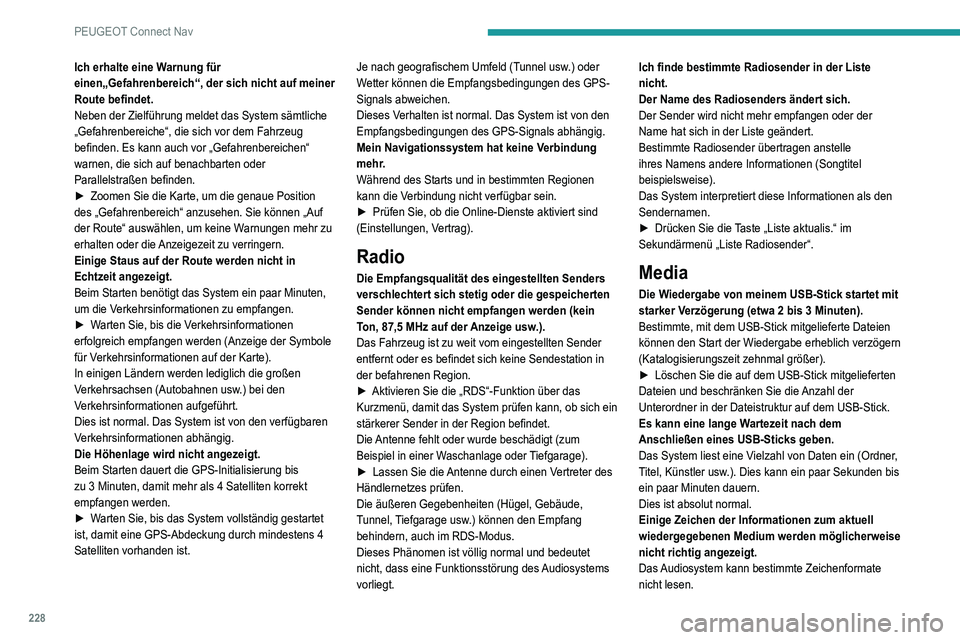
228
PEUGEOT Connect Nav
Ich erhalte eine Warnung für
einen„Gefahrenbereich“, der sich nicht auf meiner
Route befindet.
Neben der Zielführung meldet das System sämtliche
„Gefahrenbereiche“, die sich vor dem Fahrzeug
befinden. Es kann auch vor „Gefahrenbereichen“
warnen, die sich auf benachbarten oder
Parallelstraßen befinden.
►
Zoomen Sie die Karte, um die genaue Position
des „Gefahrenbereich“ anzusehen. Sie können „Auf
der Route“ auswählen, um keine W
arnungen mehr zu
erhalten oder die Anzeigezeit zu verringern.
Einige Staus auf der Route werden nicht in
Echtzeit angezeigt.
Beim Starten benötigt das System ein paar Minuten,
um die Verkehrsinformationen zu empfangen.
►
W
arten Sie, bis die Verkehrsinformationen
erfolgreich empfangen werden (Anzeige der Symbole
für Verkehrsinformationen auf der Karte).
In einigen Ländern werden lediglich die großen
Verkehrsachsen (Autobahnen usw.) bei den
Verkehrsinformationen aufgeführt.
Dies ist normal. Das System ist von den verfügbaren
Verkehrsinformationen abhängig.
Die Höhenlage wird nicht angezeigt.
Beim Starten dauert die GPS-Initialisierung bis
zu 3 Minuten, damit mehr als 4 Satelliten korrekt
empfangen werden.
►
W
arten Sie, bis das System vollständig gestartet
ist, damit eine GPS-Abdeckung durch mindestens 4
Satelliten vorhanden ist. Je nach geografischem Umfeld (Tunnel usw.) oder
Wetter können die Empfangsbedingungen des GPS-
Signals abweichen.
Dieses Verhalten ist normal. Das System ist von den
Empfangsbedingungen des GPS-Signals abhängig.
Mein Navigationssystem hat keine Verbindung
mehr.
Während des Starts und in bestimmten Regionen
kann die Verbindung nicht verfügbar sein.
►
Prüfen Sie, ob die Online-Dienste aktiviert sind
(Einstellungen, V
ertrag).
Radio
Die Empfangsqualität des eingestellten Senders
verschlechtert sich stetig oder die gespeicherten
Sender können nicht empfangen werden (kein
Ton, 87,5 MHz auf der Anzeige usw.).
Das Fahrzeug ist zu weit vom eingestellten Sender
entfernt oder es befindet sich keine Sendestation in
der befahrenen Region.
►
Aktivieren Sie die „RDS“-Funktion über das
Kurzmenü, damit das System prüfen kann, ob sich ein
stärkerer Sender in der Region befindet.
Die
Antenne fehlt oder wurde beschädigt (zum
Beispiel in einer Waschanlage oder Tiefgarage).
►
Lassen Sie die
Antenne durch einen Vertreter des
Händlernetzes prüfen.
Die äußeren Gegebenheiten (Hügel, Gebäude,
Tunnel, Tiefgarage usw.) können den Empfang
behindern, auch im RDS-Modus.
Dieses Phänomen ist völlig normal und bedeutet
nicht, dass eine Funktionsstörung des Audiosystems
vorliegt. Ich finde bestimmte Radiosender in der Liste
nicht.
Der Name des Radiosenders ändert sich.
Der Sender wird nicht mehr empfangen oder der
Name hat sich in der Liste geändert.
Bestimmte Radiosender übertragen anstelle
ihres Namens andere Informationen (Songtitel
beispielsweise).
Das System interpretiert diese Informationen als den
Sendernamen.
►
Drücken Sie die
Taste „Liste aktualis.“ im
Sekundärmenü „Liste Radiosender“.Media
Die Wiedergabe von meinem USB-Stick startet mit
starker Verzögerung (etwa 2 bis 3 Minuten).
Bestimmte, mit dem USB-Stick mitgelieferte Dateien
können den Start der Wiedergabe erheblich verzögern
(Katalogisierungszeit zehnmal größer).
►
Löschen Sie die auf dem USB-Stick mitgelieferten
Dateien und beschränken Sie die
Anzahl der
Unterordner in der Dateistruktur auf dem USB-Stick.
Es kann eine lange Wartezeit nach dem
Anschließen eines USB-Sticks geben.
Das System liest eine Vielzahl von Daten ein (Ordner,
Titel, Künstler usw.). Dies kann ein paar Sekunden bis
ein paar Minuten dauern.
Dies ist absolut normal.
Einige Zeichen der Informationen zum aktuell
wiedergegebenen Medium werden möglicherweise
nicht richtig angezeigt.
Das Audiosystem kann bestimmte Zeichenformate
nicht lesen.
Page 231 of 244
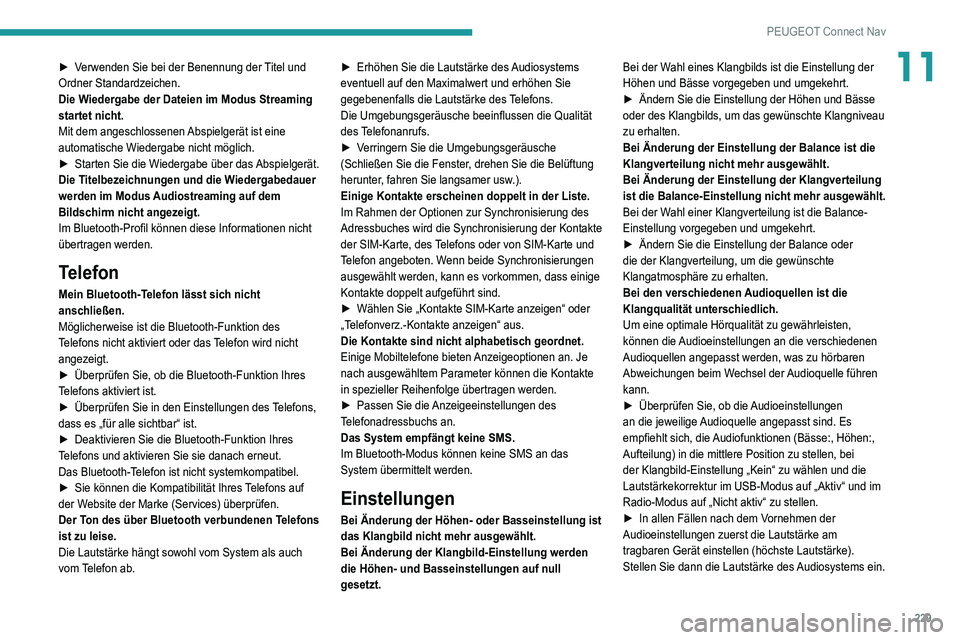
229
PEUGEOT Connect Nav
11► Verwenden Sie bei der Benennung der Titel und
Ordner Standardzeichen.
Die Wiedergabe der Dateien im Modus Streaming
startet nicht.
Mit dem angeschlossenen Abspielgerät ist eine
automatische Wiedergabe nicht möglich.
►
Starten Sie die Wiedergabe über das
Abspielgerät.
Die Titelbezeichnungen und die Wiedergabedauer
werden im Modus Audiostreaming auf dem
Bildschirm nicht angezeigt.
Im Bluetooth-Profil können diese Informationen nicht
übertragen werden.
Telefon
Mein Bluetooth-Telefon lässt sich nicht
anschließen.
Möglicherweise ist die Bluetooth-Funktion des
Telefons nicht aktiviert oder das Telefon wird nicht
angezeigt.
►
Überprüfen Sie, ob die Bluetooth-Funktion Ihres
T
elefons aktiviert ist.
►
Überprüfen Sie in den Einstellungen des
Telefons,
dass es „für alle sichtbar“ ist.
►
Deaktivieren Sie die Bluetooth-Funktion Ihres
T
elefons und aktivieren Sie sie danach erneut.
Das Bluetooth-Telefon ist nicht systemkompatibel.
►
Sie können die Kompatibilität Ihres
Telefons auf
der Website der Marke (Services) überprüfen.
Der Ton des über Bluetooth verbundenen Telefons
ist zu leise.
Die Lautstärke hängt sowohl vom System als auch
vom Telefon ab. ►
Erhöhen Sie die Lautstärke des
Audiosystems
eventuell auf den Maximalwert und erhöhen Sie
gegebenenfalls die Lautstärke des Telefons.
Die Umgebungsgeräusche beeinflussen die Qualität
des Telefonanrufs.
►
V
erringern Sie die Umgebungsgeräusche
(Schließen Sie die Fenster, drehen Sie die Belüftung
herunter, fahren Sie langsamer usw.).
Einige Kontakte erscheinen doppelt in der Liste.
Im Rahmen der Optionen zur Synchronisierung des
Adressbuches wird die Synchronisierung der Kontakte
der SIM-Karte, des Telefons oder von SIM-Karte und
Telefon angeboten. Wenn beide Synchronisierungen
ausgewählt werden, kann es vorkommen, dass einige
Kontakte doppelt aufgeführt sind.
► Wählen Sie „Kontakte SIM-Karte anzeigen“ oder
„T
elefonverz.-Kontakte anzeigen“ aus.
Die Kontakte sind nicht alphabetisch geordnet.
Einige Mobiltelefone bieten Anzeigeoptionen an. Je
nach ausgewähltem Parameter können die Kontakte
in spezieller Reihenfolge übertragen werden.
►
Passen Sie die
Anzeigeeinstellungen des
Telefonadressbuchs an.
Das System empfängt keine SMS.
Im Bluetooth-Modus können keine SMS an das
System übermittelt werden.
Einstellungen
Bei Änderung der Höhen- oder Basseinstellung ist
das Klangbild nicht mehr ausgewählt.
Bei Änderung der Klangbild-Einstellung werden
die Höhen- und Basseinstellungen auf null
gesetzt. Bei der Wahl eines Klangbilds ist die Einstellung der
Höhen und Bässe vorgegeben und umgekehrt.
►
Ändern Sie die Einstellung der Höhen und Bässe
oder des Klangbilds, um das gewünschte Klangniveau
zu erhalten.
Bei Änderung der Einstellung der Balance ist die
Klangverteilung nicht mehr ausgewählt.
Bei Änderung der Einstellung der Klangverteilung
ist die Balance-Einstellung nicht mehr ausgewählt.
Bei der W
ahl einer Klangverteilung ist die Balance-
Einstellung vorgegeben und umgekehrt.
►
Ändern Sie die Einstellung der Balance oder
die der Klangverteilung, um die gewünschte
Klangatmosphäre zu erhalten.
Bei den verschiedenen
Audioquellen ist die
Klangqualität unterschiedlich.
Um eine optimale Hörqualität zu gewährleisten,
können die Audioeinstellungen an die verschiedenen
Audioquellen angepasst werden, was zu hörbaren
Abweichungen beim Wechsel der Audioquelle führen
kann.
►
Überprüfen Sie, ob die
Audioeinstellungen
an die jeweilige Audioquelle angepasst sind. Es
empfiehlt sich, die Audiofunktionen (Bässe:, Höhen:,
Aufteilung) in die mittlere Position zu stellen, bei
der Klangbild-Einstellung „Kein“ zu wählen und die
Lautstärkekorrektur im USB-Modus auf „Aktiv“ und im
Radio-Modus auf „Nicht aktiv“ zu stellen.
► In allen Fällen nach dem V ornehmen der
Audioeinstellungen zuerst die Lautstärke am
tragbaren Gerät einstellen (höchste Lautstärke).
Stellen Sie dann die Lautstärke des Audiosystems ein.
Page 232 of 244
230
PEUGEOT Connect Nav
Bei abgestelltem Motor schaltet sich das System
nach einigen Minuten aus.
Bei abgestelltem Motor hängt die Dauer, während
der das System funktioniert, vom Ladezustand der
Batterie ab.
Dies ist normal. Das System schaltet automatisch
in den Energiesparmodus, um einen ausreichenden
Ladezustand der Batterie aufrechtzuerhalten.
►
Schalten Sie die Zündung ein, um den
Ladezustand der Batterie zu verbessern.
Ich kann Datum und Uhrzeit nicht einstellen.
Die Einstellungen von Datum und Uhrzeit sind nur
verfügbar
, wenn die GPS-Synchronisierung deaktiviert
ist.
►
Menü Einstellungen / Optionen / Einstellung
Uhrzeit-Datum. Wählen Sie die Registerkarte „Uhrzeit“
und deaktivieren Sie die „GPS-Synchronisierung“
(UTC).
 1
1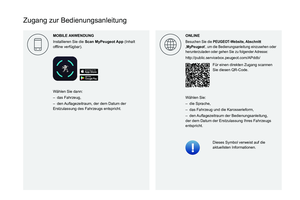 2
2 3
3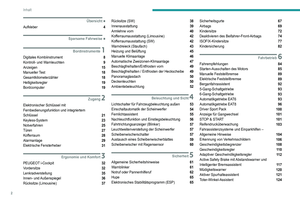 4
4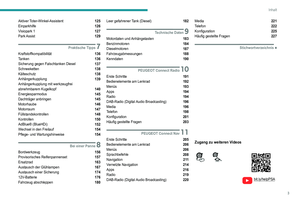 5
5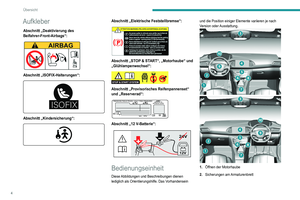 6
6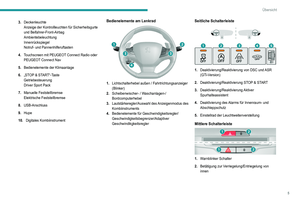 7
7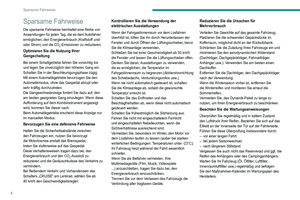 8
8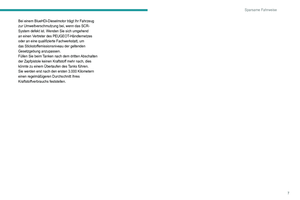 9
9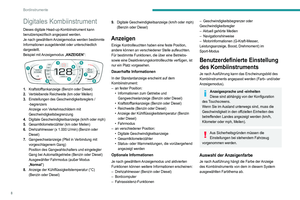 10
10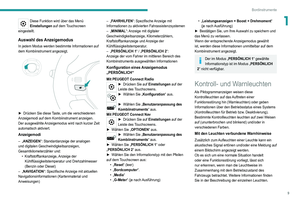 11
11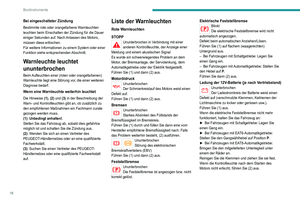 12
12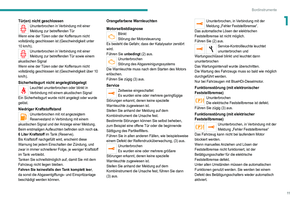 13
13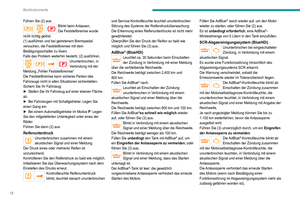 14
14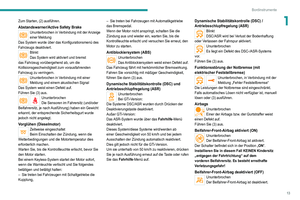 15
15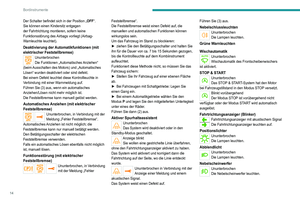 16
16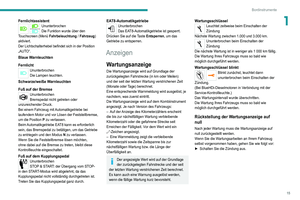 17
17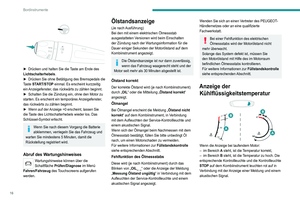 18
18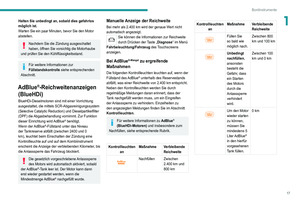 19
19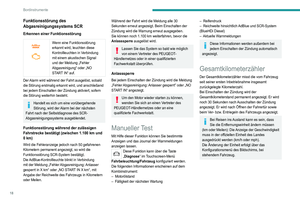 20
20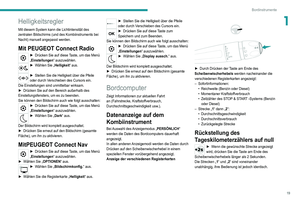 21
21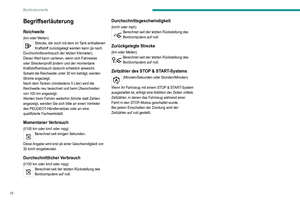 22
22 23
23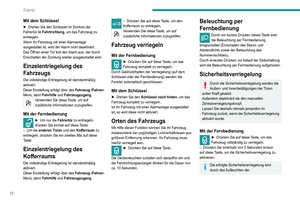 24
24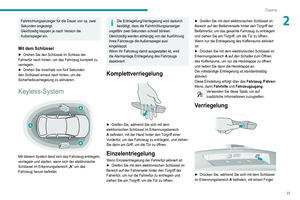 25
25 26
26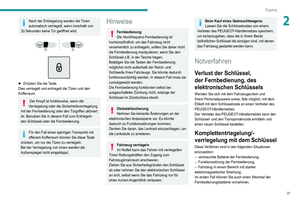 27
27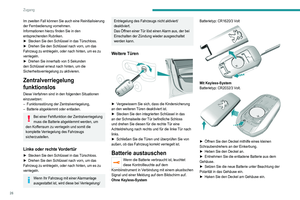 28
28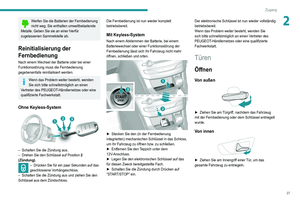 29
29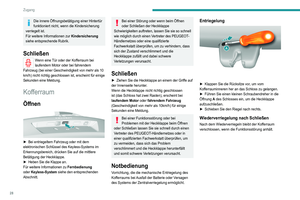 30
30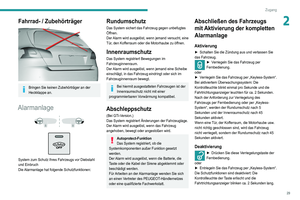 31
31 32
32 33
33 34
34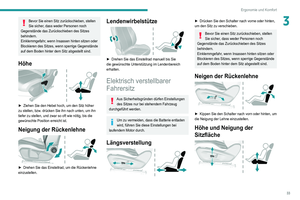 35
35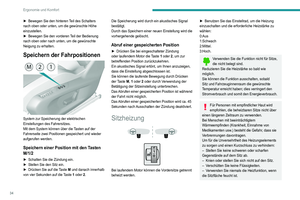 36
36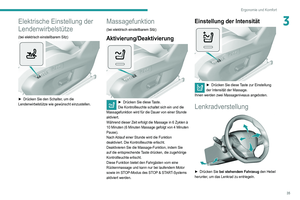 37
37 38
38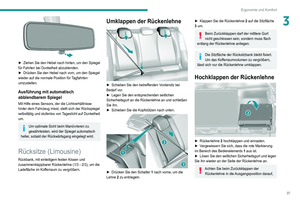 39
39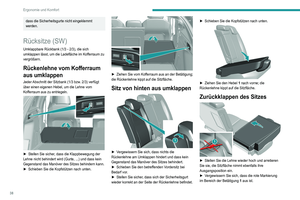 40
40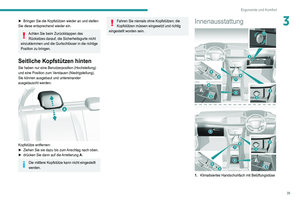 41
41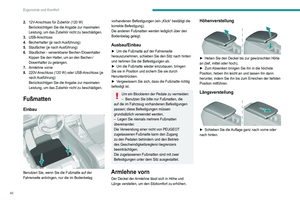 42
42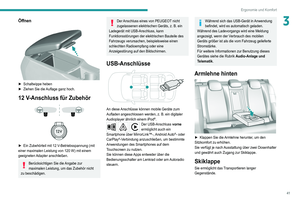 43
43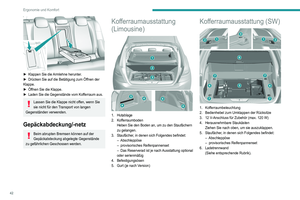 44
44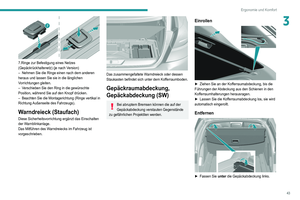 45
45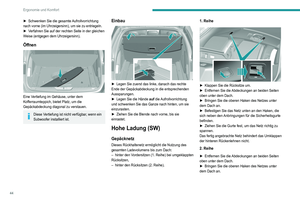 46
46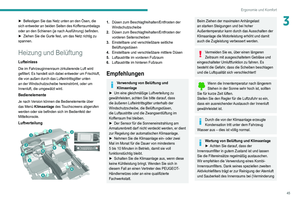 47
47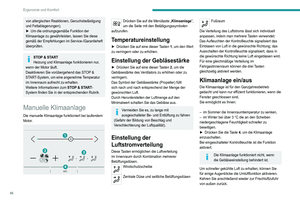 48
48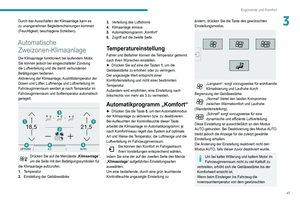 49
49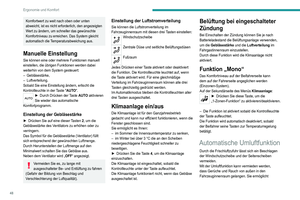 50
50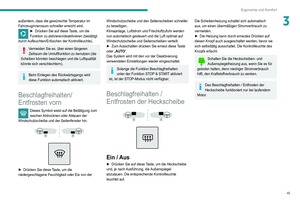 51
51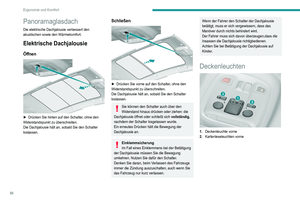 52
52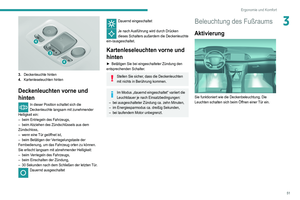 53
53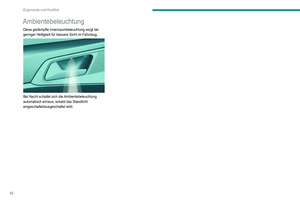 54
54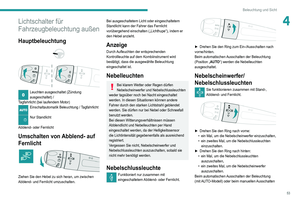 55
55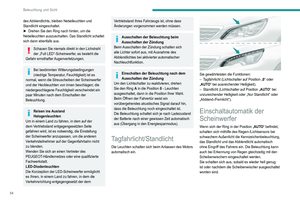 56
56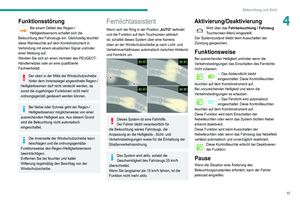 57
57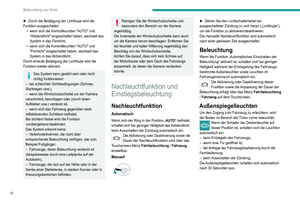 58
58 59
59 60
60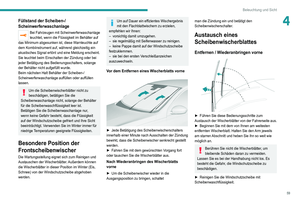 61
61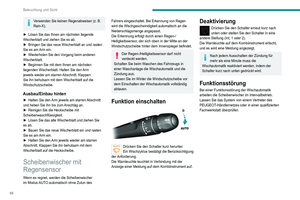 62
62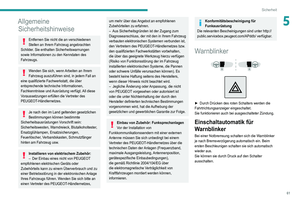 63
63 64
64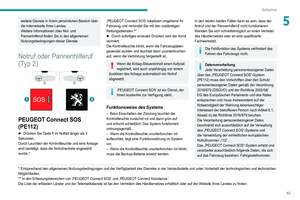 65
65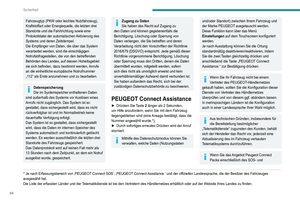 66
66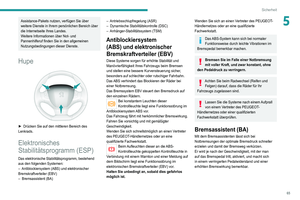 67
67 68
68 69
69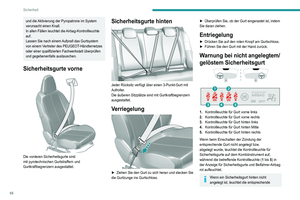 70
70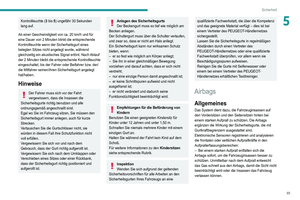 71
71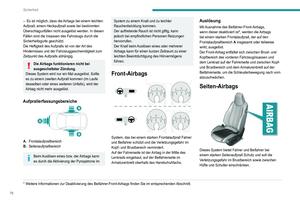 72
72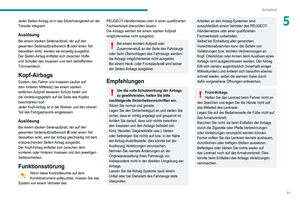 73
73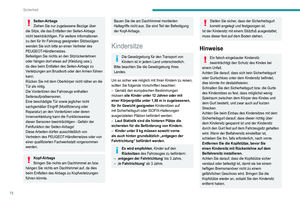 74
74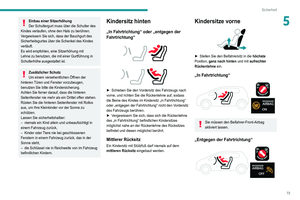 75
75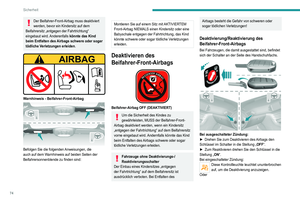 76
76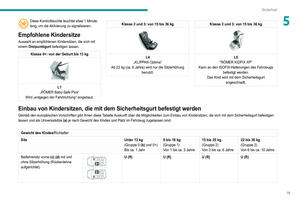 77
77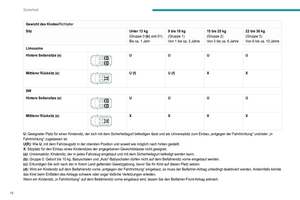 78
78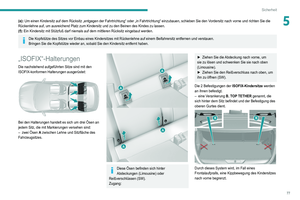 79
79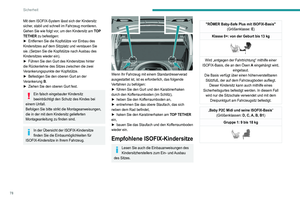 80
80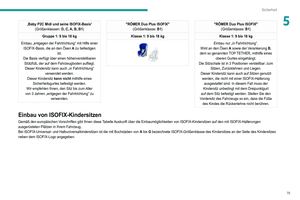 81
81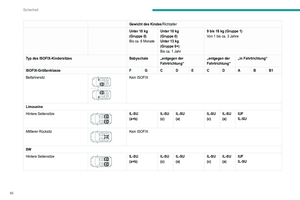 82
82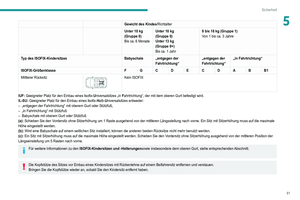 83
83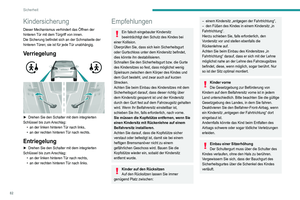 84
84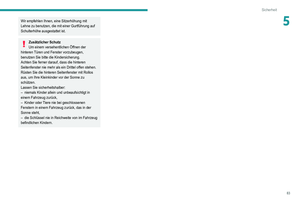 85
85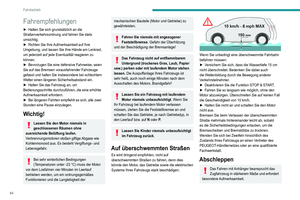 86
86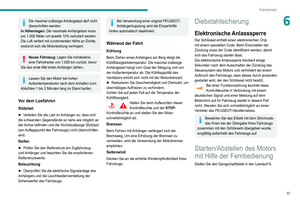 87
87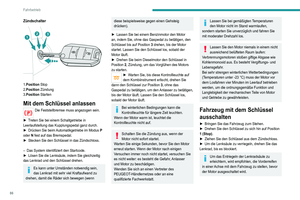 88
88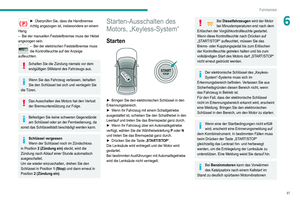 89
89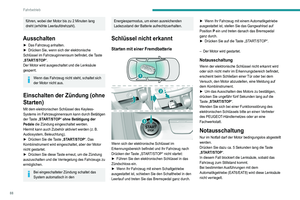 90
90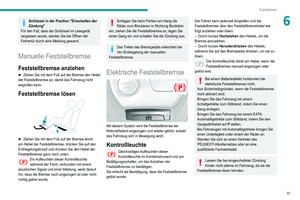 91
91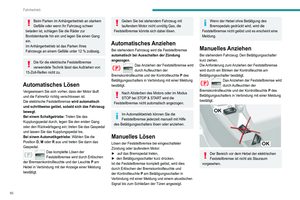 92
92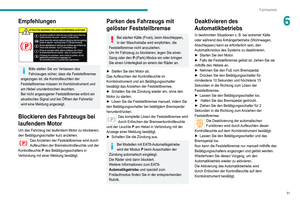 93
93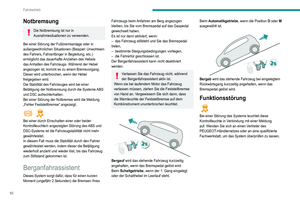 94
94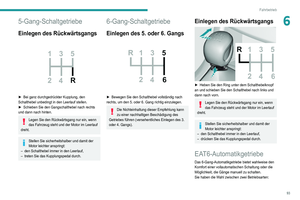 95
95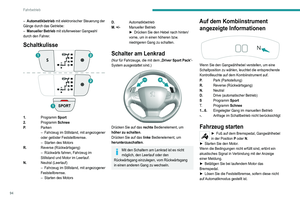 96
96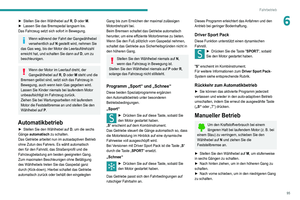 97
97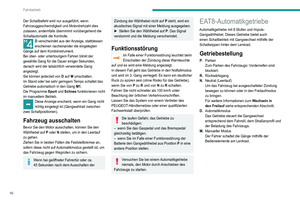 98
98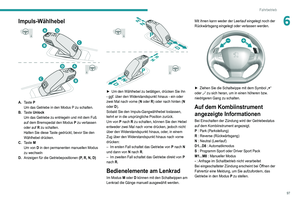 99
99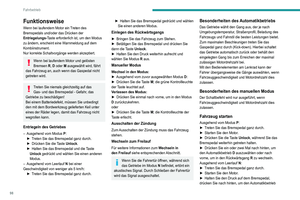 100
100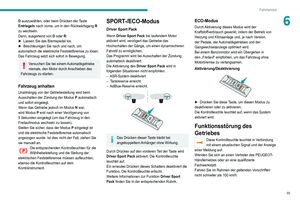 101
101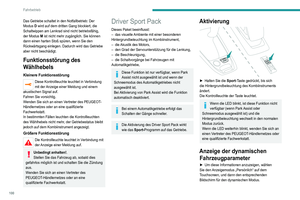 102
102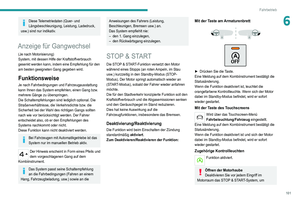 103
103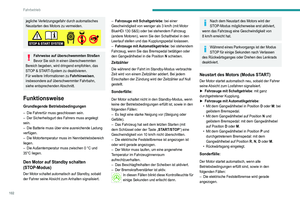 104
104 105
105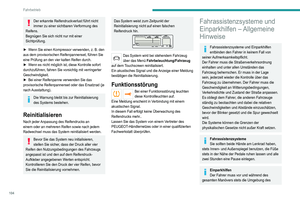 106
106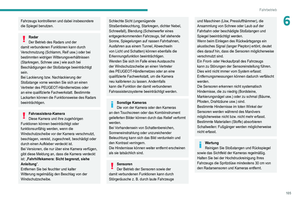 107
107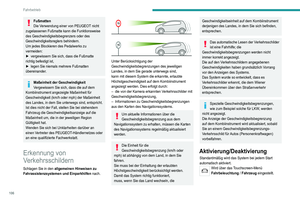 108
108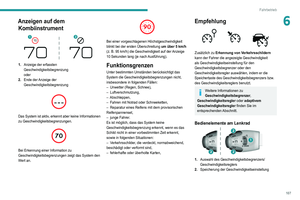 109
109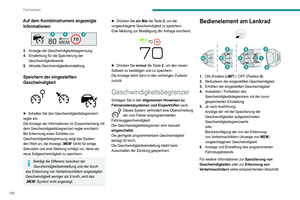 110
110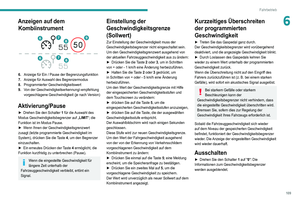 111
111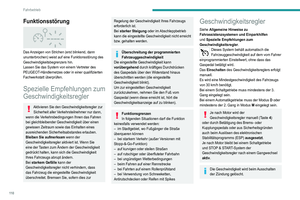 112
112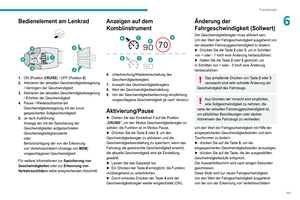 113
113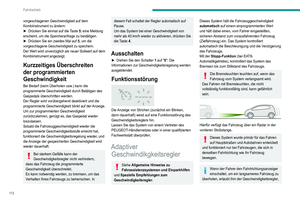 114
114 115
115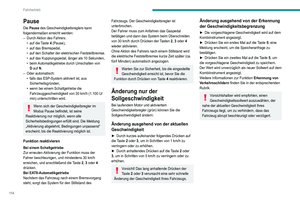 116
116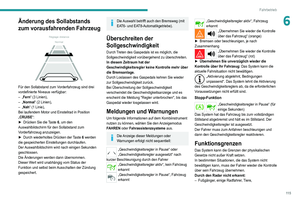 117
117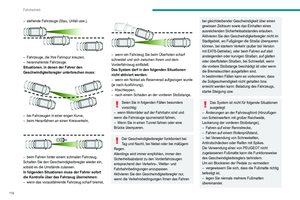 118
118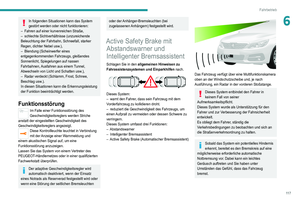 119
119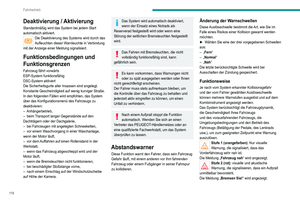 120
120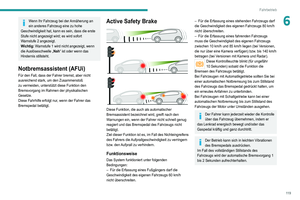 121
121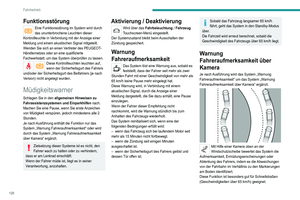 122
122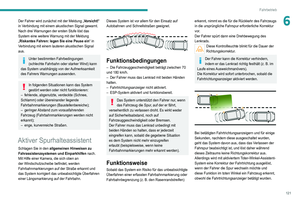 123
123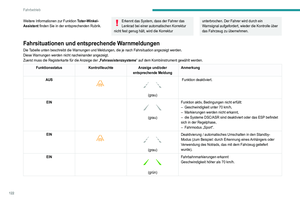 124
124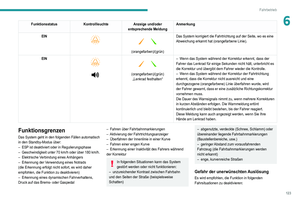 125
125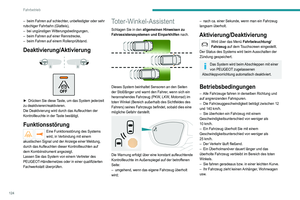 126
126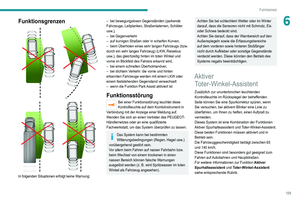 127
127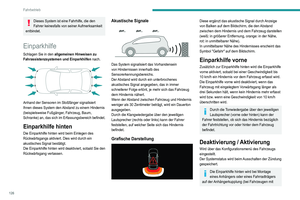 128
128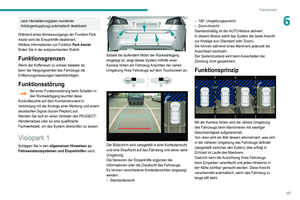 129
129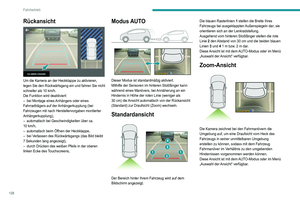 130
130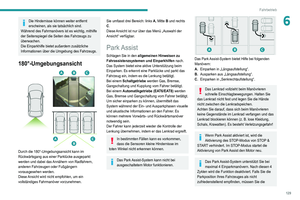 131
131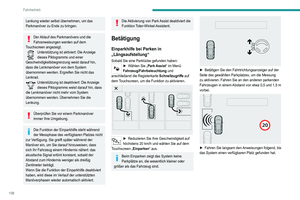 132
132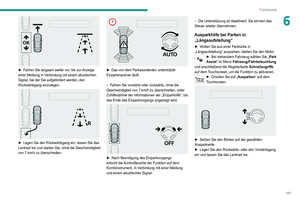 133
133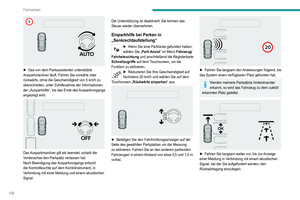 134
134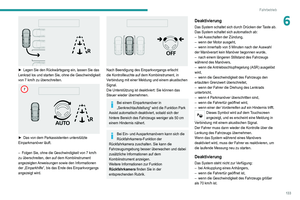 135
135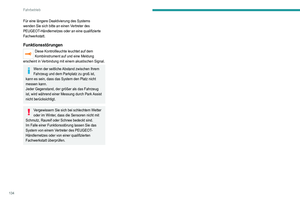 136
136 137
137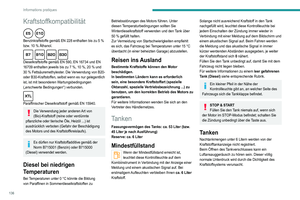 138
138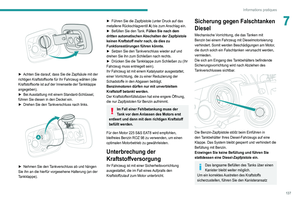 139
139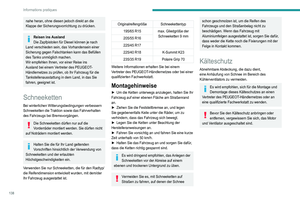 140
140 141
141 142
142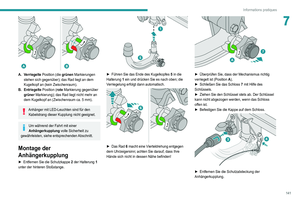 143
143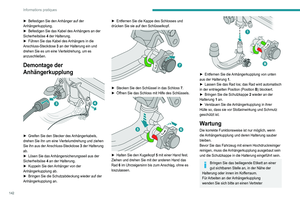 144
144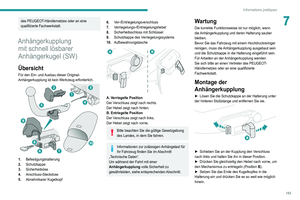 145
145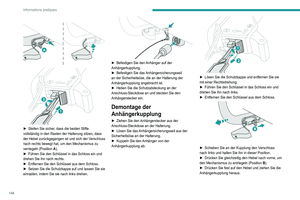 146
146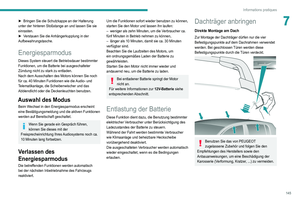 147
147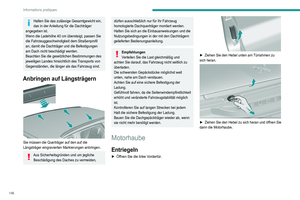 148
148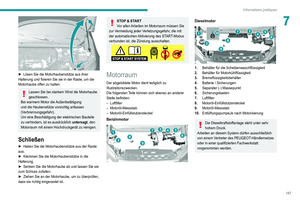 149
149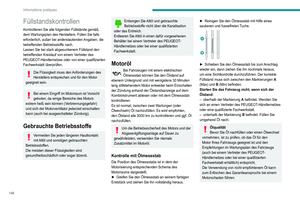 150
150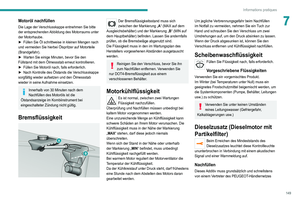 151
151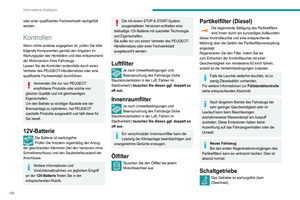 152
152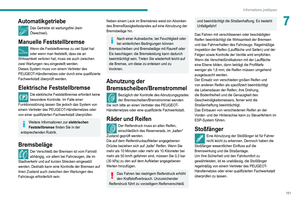 153
153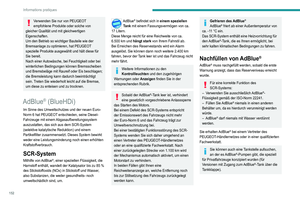 154
154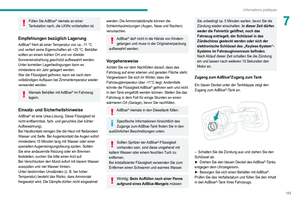 155
155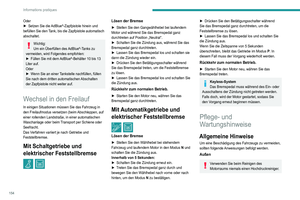 156
156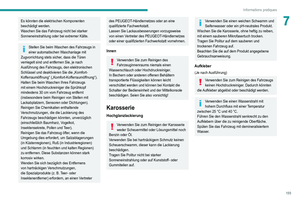 157
157 158
158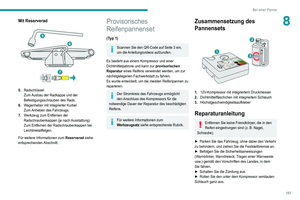 159
159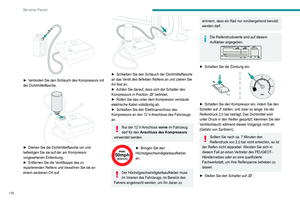 160
160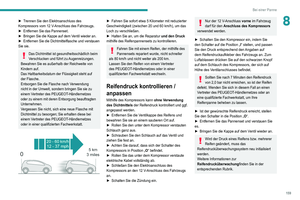 161
161 162
162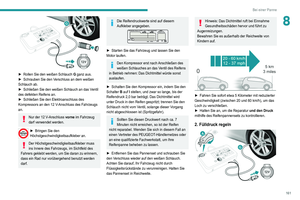 163
163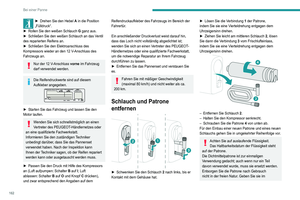 164
164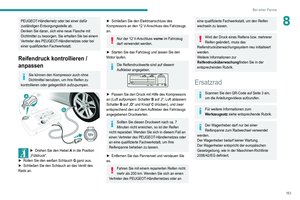 165
165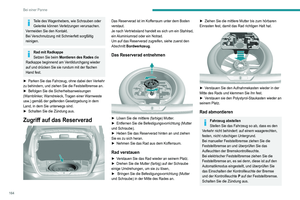 166
166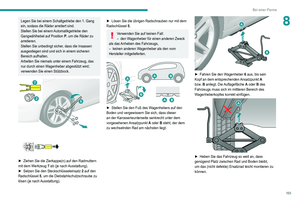 167
167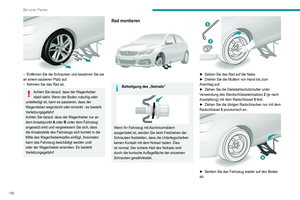 168
168 169
169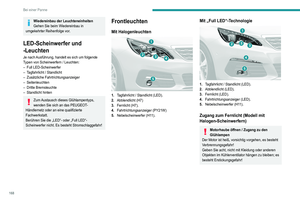 170
170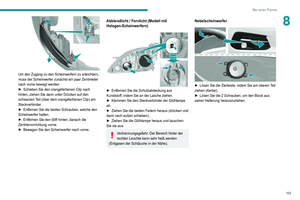 171
171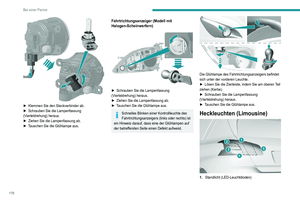 172
172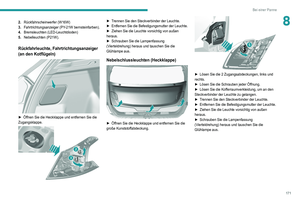 173
173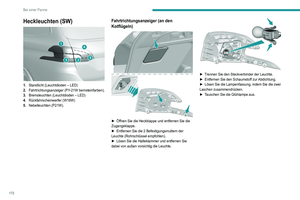 174
174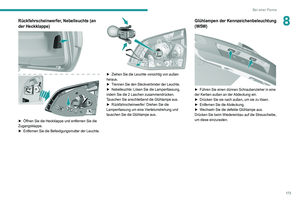 175
175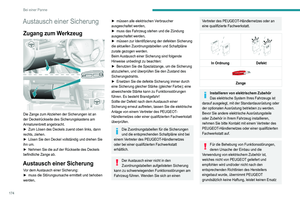 176
176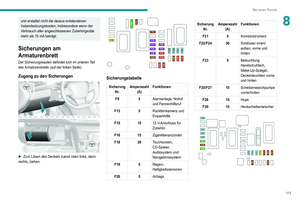 177
177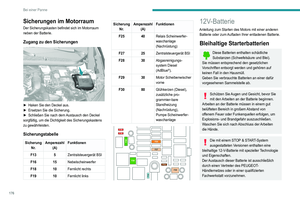 178
178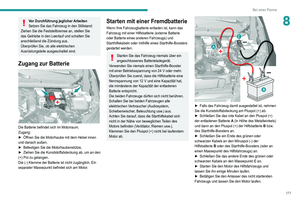 179
179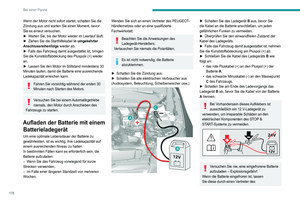 180
180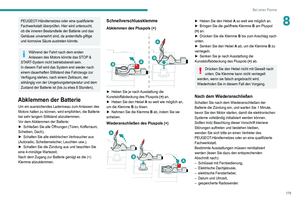 181
181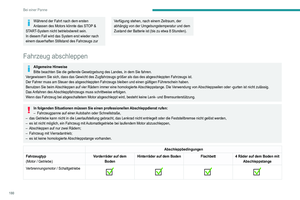 182
182 183
183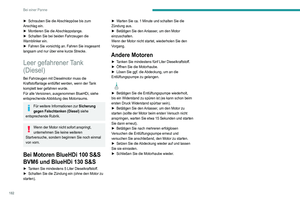 184
184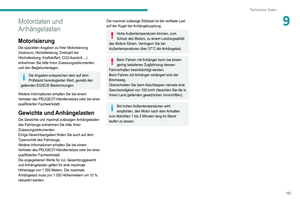 185
185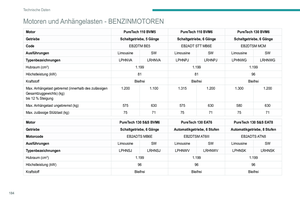 186
186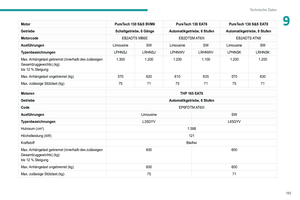 187
187 188
188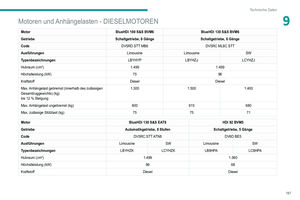 189
189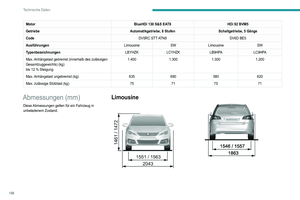 190
190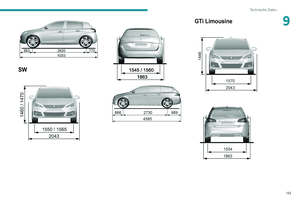 191
191 192
192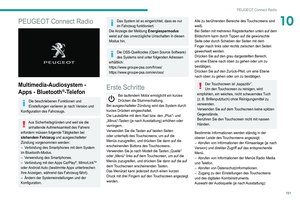 193
193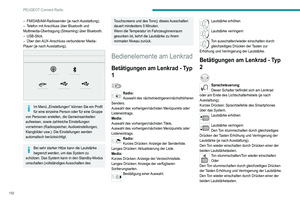 194
194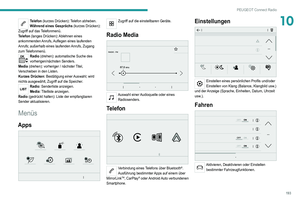 195
195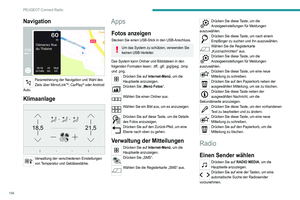 196
196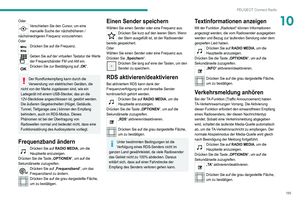 197
197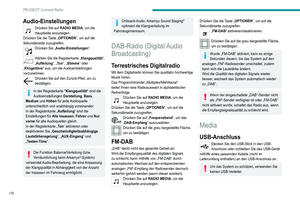 198
198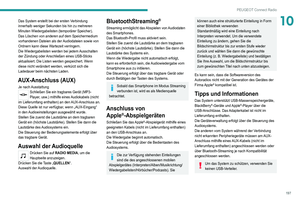 199
199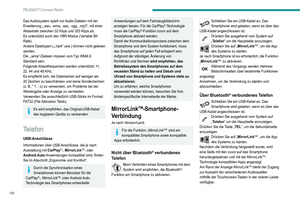 200
200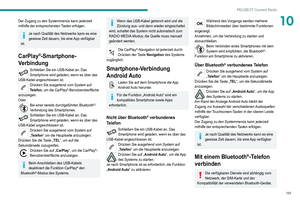 201
201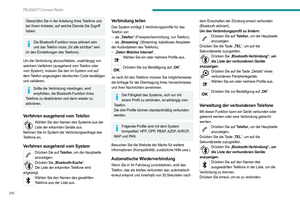 202
202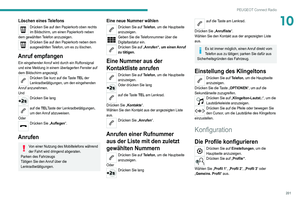 203
203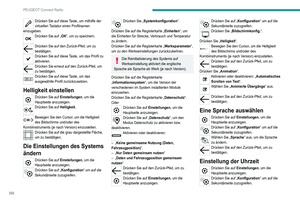 204
204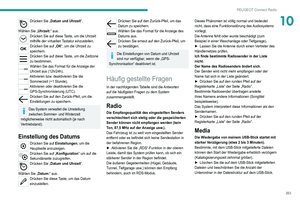 205
205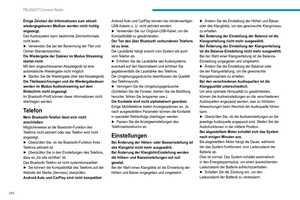 206
206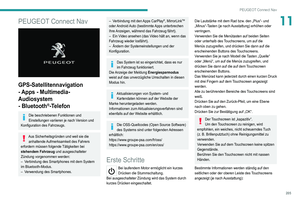 207
207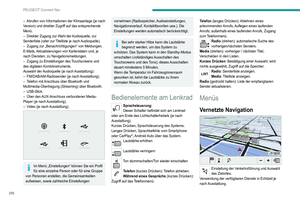 208
208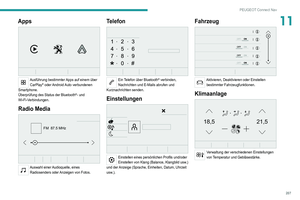 209
209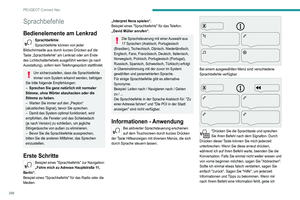 210
210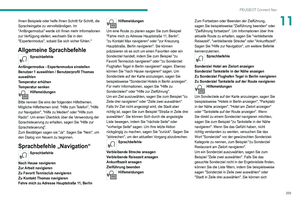 211
211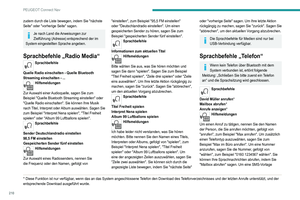 212
212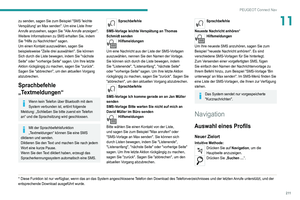 213
213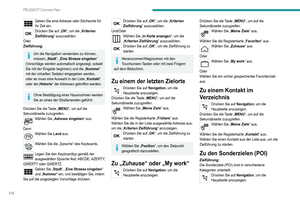 214
214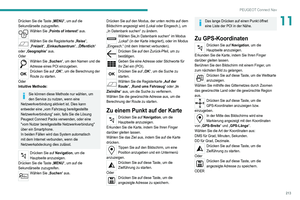 215
215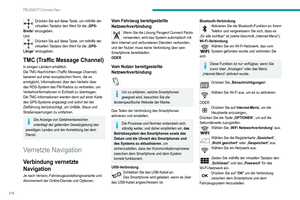 216
216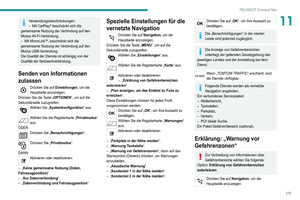 217
217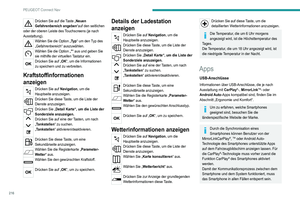 218
218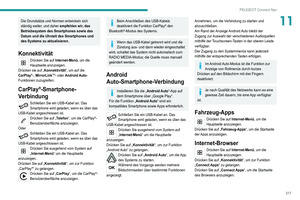 219
219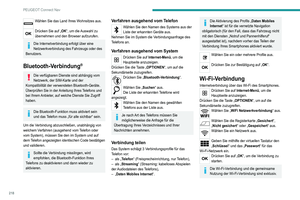 220
220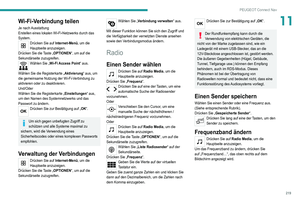 221
221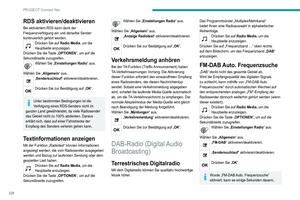 222
222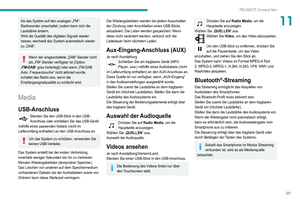 223
223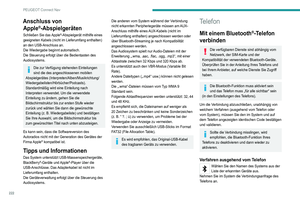 224
224 225
225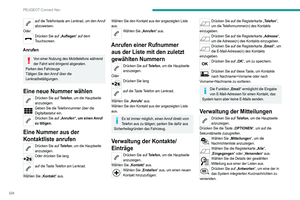 226
226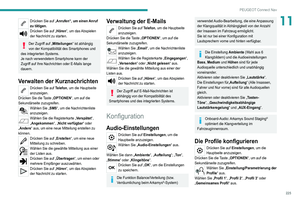 227
227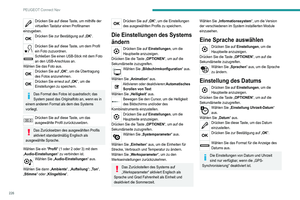 228
228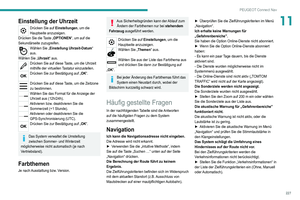 229
229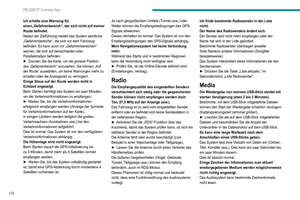 230
230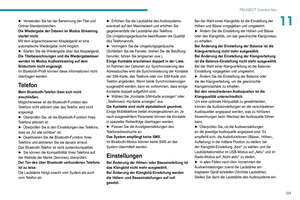 231
231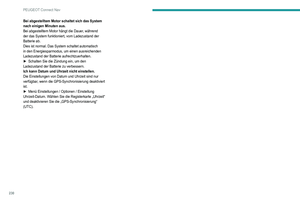 232
232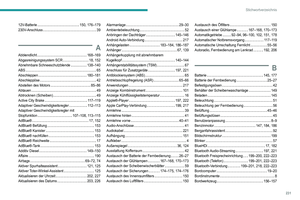 233
233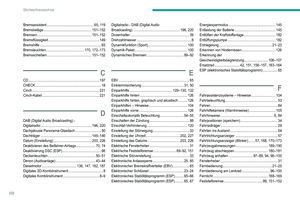 234
234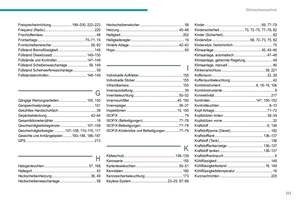 235
235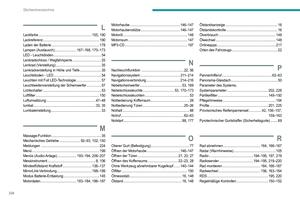 236
236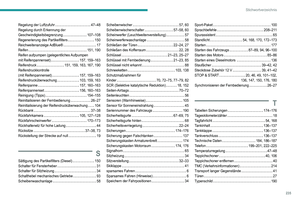 237
237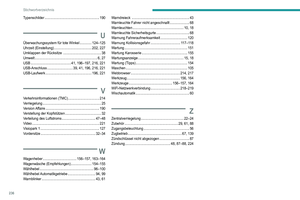 238
238 239
239 240
240 241
241 242
242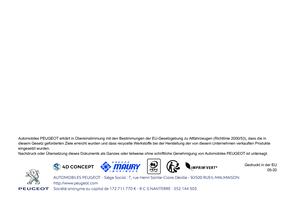 243
243